|
Öffne das Material & Tube im PSP
1.
Öffnen deinen Hintergrund
Bearbeiten - Kopieren - und auf deinem Bild - Einfügen als neues Bild
2.
Effekte- Flaming pear- flood
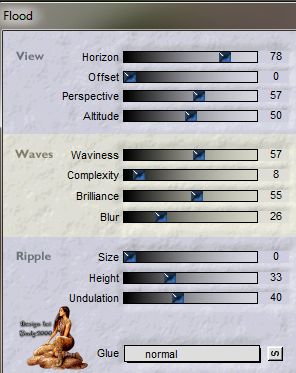
3.
Neue Rasterebene
Füllen Sie die Ebene mit Farbe 1 #ffffff
Ebenen - Neue Maskenebene aus Bild
(Masker 032 mpd)

zusammenfassen- Gruppe zusammenfassen
4.
Öffne "element les 113"
Bearbeiten - Kopieren - und auf deinem Bild - Einfügen als neue Ebene
Effekte -Bildeffekt-Versatz
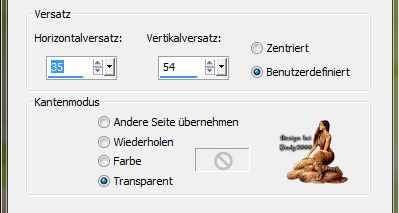
5.
Effekte- Flaming pear- flood

Deckfähigkeit auf 50
6.
Bild - Rand hinzufügen, Größe 1 Farbe #5f7937
7.
Effekte-Filter-AAA Frame-Foto Frame

8.
Neue Rasterebene
Füllen Sie die Ebene mit Farbe 1 #ffffff
Ebenen - Neue Maskenebene aus Bild
(masker les 113)
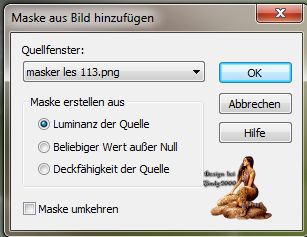
zusammenfassen- Gruppe zusammenfassen
9.
Öffne "deco les 113"
Bearbeiten - Kopieren - und auf deinem Bild - Einfügen als neue Ebene
verschiebe es wie bei mir im Bild
Effekte-Filter-Eye Candy Impact-Perspektive Shadow
mit diesen Einstellungen :

Ebene duplizieren
Bild - AC - vertikal Spiegeln
Ebenen- nach unten zusammenfassen
Deckfähigkeit auf 50
10.
Öffne "deine Frauentube"
Bearbeiten - Kopieren - und auf deinem Bild - Einfügen als neue Ebene
verkleinere sie das sie in dein Bild passt
Verschieb sie nach unten wie bei mir im Bild
11.
Effekte- Flaming pear- flood

Ergebnis:

12.
Öffne "Text enjoy 137"
Bearbeiten - Kopieren - und auf deinem Bild - Einfügen als neue Ebene
verschieb die Schrift nach unten wie bei mir im Bild
3D-Effekte -Schlagschatten 0-0-60-15 - schwarz

13.
Öffne "Schmetterlinge"
Bearbeiten - Kopieren - und auf deinem Bild - Einfügen als neue Ebene
verschieb die Schmetterlinge nach links unten wie bei mir im Bild
Ebene duplizieren
Bild - AC - vertikal Spiegeln
Ebenen- nach unten zusammenfassen
Wiederhole den Effekte -Filter-Eye Candy Impact-Perspektive Shadow
wie vorher die gleiche Einstellung
14.
Setz noch dein Wasserzeichen und das Copy aufs Bild
Ergebnis:

15.
Geh in deine Ebenentabelle auf die Ebene
mit der Frauentube benenne sie Frauentube
Markiere dein Wasser mit dem Freihandwerkzeug
Duplizieren diese Ebene 5 mal
Benenne diese Ebenen um auf Frauentube1 und 2 3 4 und 5
Geh auf die Ebene Frauentube1
Effekte -Eye Candy 4000 - Jiggle
Mit diesen Einstellungen:

geh auf die Ebene Frauentube2
Wiederhole den Effekt -klicke aber 1 Ramdom Seed
geh auf die Ebene Frauentube 3
Wiederhole den Effekt -klicke aber 1 Ramdom Seed
geh auf die Ebene Frauentube 4
Wiederhole den Effekt -klicke aber 1 Ramdom Seed
geh auf die Ebene Frauentube 5
Wiederhole den Effekt -klicke aber 1 Ramdom Seed
Auswahl aufheben
Jetzt kommen wir zur Animation
Ebene-Palette, schließen die Auge der folgenden Ebene Frauentube 2 und 3 und 4 und 5
Bearbeiten Inhalt kopieren -alle kopieren
Öffne Animation Shop
Als neue Animation einfügen
Zurück in PSP
In der Ebenen-Palette, schließen Sie die Auge der folgenden Ebene-
Frauentube 1und 3 und 4 und 5
Öffne die Auge von -Frauentube 2 und
Kopieren aller Ebenen
Geh wieder in den Ani- Shop
Einfügen nach dem aktuell ausgewählten Einzelbild
Zurück in PSP
In der Ebenen-Palette, schließen Sie die Auge der folgenden Ebene-
Frauentube 1und 2 und 4 und 5
Öffne die Auge von -Frauentube 3 und
Kopieren aller Ebenen
Geh wieder in den Ani- Shop
Einfügen nach dem aktuell ausgewählten Einzelbild
Zurück in PSP
In der Ebenen-Palette, schließen Sie die Auge der folgenden Ebene-
Frauentube 1und 2 und 3 und 5
Öffne die Auge von -Frauentube 4
Kopieren aller Ebenen
Geh wieder in den Ani- Shop
Einfügen nach dem aktuell ausgewählten Einzelbild
Zurück in PSP
In der Ebenen-Palette, schließen Sie die Auge der folgenden Ebene-
Frauentube 1und 2 und 3 und 4
Öffne die Auge von -Frauentube 5
Kopieren aller Ebenen
Geh wieder in den Ani- Shop
Einfügen nach dem aktuell ausgewählten Einzelbild
Bearbeiten Alles auswählen
Hol den Schmetterling gif rein in den Ani Shop
Bearbeiten Alles auswählen
verkleinere ihn auf 50%
Ziehe den Schmetterling passend in das Bild wie bei mir
Nun Schaue dir deine Ani an und speichere sie als Gif.
FERTIG
Ich hoffe das Tutorial hat dir Spaß gemacht!
Möchtest Du mir dein Bild zusenden, dann bitte hier klicken
  
|